Un registro MX (Mail Exchange) es un tipo de registro DNS (Sistema de nombres de dominio) que especifica el servidor de correo responsable de aceptar mensajes de correo electrónico en nombre de un nombre de dominio. Dirige el correo electrónico al servidor correcto, lo que garantiza que los correos electrónicos se enruten al servidor de correo designado para el dominio
¿Qué tipo de información contiene un registro MX de DNS?
La mayoría de los registros MX de DNS contienen información que incluye la configuración de prioridad del registro MX, el registro de host, el dominio al que apunta el registro MX y el TTL (tiempo de vida).
Vamos a desglosar cada una de estas columnas. Usaremos el ejemplo de registro del intercambiador de correo Bluehost a continuación, pero la información que encontrará en la mayoría de los registros MX es similar.
La mayoría de los registros MX de DNS contienen información que incluye la configuración de prioridad del registro MX, el registro de host, el dominio al que apunta el registro MX y el TTL (tiempo de vida).
Vamos a desglosar cada una de estas columnas. Usaremos el ejemplo de registro del intercambiador de correo Bluehost a continuación, pero la información que encontrará en la mayoría de los registros MX es similar.
De izquierda a derecha, la primera columna es la configuración de prioridad de registro MX, que designa qué servidor de correo recibirá un correo electrónico primero. En el ejemplo anterior, solo hay un servidor de correo en la lista. Un número de prioridad de enrutamiento más pequeño, como uno, proporciona la prioridad de enrutamiento más alta.
La siguiente columna es el registro de host o nombre de host. Por lo general, aquí encontrará la letra «a» o el símbolo @. Este campo hace referencia a la sección host del servidor DNS, enumerada en la columna puntos a .
La columna de puntos a siempre debe ser un nombre de dominio (mail1.yourbusiness.com de la información, no la dirección IP.
La siguiente columna es TTL. La configuración de TTL establece cuánto tiempo se almacenan en caché las configuraciones de DNS antes de que se actualicen automáticamente.
Los cambios en el servidor DNS pueden tardar un tiempo en reconocerse a través de Internet. Por lo tanto, cuando cree un nuevo registro MX o modifique un registro MX existente, no se activará de inmediato.
El TTL solía aparecer en segundos. En el ejemplo anterior, 14400 segundos es igual a cuatro horas. La mayoría de las soluciones de alojamiento de sitios web, incluido Bluehost , ahora usan la designación de hora para TTL en lugar de segundos.
Cómo crear un registro MX en DNS
Ahora que sabes qué es un registro MX, repasaremos cómo crear un registro MX.
Sus registros MX residen en la empresa a la que apuntan sus servidores de nombres DNS. Si su sitio web está alojado por Bluehost, entonces sus registros MX se encontrarán en la sección de administración de dominios de su panel de control.
La creación de un registro MX puede variar según el proveedor de Internet, pero para esta guía, continuaremos usando Bluehost como referencia. Seguiremos el orden y el contenido del registro MX completado que explicamos en la sección anterior.
1. Inicie sesión en su solución de alojamiento de dominios y seleccione dominios.
2. Dentro de la sección de dominios, seleccione el nombre del dominio en su dirección de correo electrónico (@yourbusiness.com) y elija el mensaje de administración de DNS . Dentro de este campo encontrarás el encabezado MX (Mail Exchanger) o algo similar.
3. Ingrese la prioridad de enrutamiento deseada en el cuadro Prioridad . Recuerde, las entradas de mayor prioridad son números más pequeños.
4. En el campo Registro de host , introduzca el símbolo @.
5. Ingrese su nombre de dominio en el cuadro Puntos a .
6. El TTL se establece de forma predeterminada en cuatro horas (o 14400 segundos). Debe utilizar el TTL predeterminado a menos que se le indique lo contrario.
7. Haga clic en Guardar. La información aparecerá ahora en la tabla o registro MX.
Al preparar sus entradas MX, tiene tres opciones para cómo se manejará la entrega de correo:
- Detección automática de configuración: Dirige el correo a la entrada MX con la prioridad más alta (configuración de prioridad numérica más baja).
- Local Mail Exchange: Entrega el correo electrónico al buzón proporcionado por su servicio de alojamiento. El correo entregado a través de esta configuración de servidor nunca se reenvía a un tercero o a un intercambio de correo electrónico remoto.
- Intercambio de correo remoto: Entrega correo electrónico a dominios externos y rechaza cualquier entrega de una fuente externa. El correo enviado a través de este servidor nunca se entregará en una bandeja de entrada de correo local.
Puede encontrar estas opciones haciendo clic en el menú desplegable Configuración avanzada . Le recomendamos que seleccione Configuración de detección automática.
Si el intercambiador de correo de mayor prioridad (número más bajo) se resuelve en el servidor de su Bluehost u otra empresa de alojamiento, el servidor de correo entregará todo el correo localmente.
Sin embargo, si planea utilizar un servidor de correo electrónico remoto o de terceros, hay algunos pasos y consideraciones adicionales a seguir.
Asigne el número más bajo (prioridad más alta) al dominio remoto. Asegúrese de que sus entradas MX apunten a un nombre de dominio y no a la dirección IP real. El correo no se entregará si el campo Punto a contiene una dirección IP numérica.
Una vez que su servidor de correo electrónico remoto obtenga la prioridad más alta, el servidor de correo en su sitio web de alojamiento rechazará el correo entrante y redirigirá los mensajes al registro MX de mayor prioridad.
Debe deletrear el nombre de dominio correctamente y asegurarse de que no esté caducado o inactivo. El reconocimiento automático de la configuración MX no se producirá si las entradas no se resuelven en dominios activos aceptados.
El registro del intercambiador de correo de la imagen anterior proporciona una vista completa de una instancia en la que se está utilizando un servidor de correo electrónico remoto de G Suite. La entrada superior con una configuración de prioridad de uno es el servidor principal. Los otros sirven como copias de seguridad si hay una interrupción del servidor o para proporcionar equilibrio de carga cuando el tráfico excesivo puede causar problemas de conexión.
Si su configuración MX está configurada en Detectar configuración automáticamente y agregar o modificar un registro MX que no se resuelve correctamente, recibirá una notificación. Y la configuración MX se establecerá de forma predeterminada en la última configuración conocida.
Una vez más, es esencial que sus entradas MX siempre apunten a un dominio y nunca directamente a una dirección IP.
Cómo editar un registro MX
Ahora ya sabes qué es un registro MX y cómo crear un registro MX. También es útil saber cómo editar un registro MX.
Puede editar en el mismo Editor de zona DNS que utilizó para crear un registro MX.
1. Seleccione el dominio que desea modificar haciendo clic en los tres puntos en el extremo derecho de la entrada y elija Editar.
2. Actualiza la información como si estuvieras creando un nuevo registro.
3. Haga clic en Guardar.
Recuerde que el cambio puede tardar un tiempo en actualizarse, pero rara vez tarda las cuatro horas completas de TTL. A veces ocurre en 10 o 15 minutos.
Verifique la exactitud de su registro MX
Seleccionar un proveedor de alojamiento y crear un sitio web es crucial para establecer su presencia en línea. Si eres como la mayoría, le diste poca consideración a lo que es un registro MX, y mucho menos a cómo configurarlos o asegurarte de que funcionen correctamente.
Pero preguntarse «¿Qué es un registro MX?» es el primer paso en el proceso crítico de comprender los registros MX y cómo funcionan.
Poseer información sobre los registros MX es especialmente crucial si está operando una pequeña empresa sin soporte de TI o administradores a tiempo completo. Estará agradecido por el conocimiento si experimenta problemas con la entrega de mensajes de correo electrónico en una fecha futura.
Familiarízate con la zona DNS o el panel C de tu empresa de alojamiento y localiza tu registro MX. Saber dónde y cómo acceder a sus entradas MX será útil si tiene problemas para recibir correos electrónicos.
Y mientras hurgas en el DNS, vuelve a comprobar todas tus entradas MX para asegurarte de que son precisas.
Quizás la mejor manera de hacer una búsqueda de registros MX es usar una aplicación web gratuita, como mxtool.com o mxtoolbox.com. Ingrese su dominio, haga clic en el botón de búsqueda y el programa devolverá rápidamente resultados que muestran todas sus entradas MX junto con los niveles de prioridad asignados.
La herramienta de búsqueda MX verifica el servidor de nombres autoritativo del dominio, por lo que debería ver instantáneamente cualquier cambio en sus registros MX. Incluso incluye la funcionalidad Resolver problemas de entrega de correo electrónico en la página de inicio.
Una vez que sus registros estén en la pantalla, puede hacer clic en la función Diagnóstico , que se conecta al servidor de correo asociado y verifica los registros DNS inversos. La herramienta también verifica el rendimiento del tiempo de respuesta y le permite verificar cada registro MX (dirección IP) con 105 listas negras basadas en DNS.
El correo electrónico es un elemento indispensable y crítico de la vida en la era digital tanto para los usuarios personales como para los empresariales. Tómese el tiempo necesario para comprender qué es un registro MX, cómo funciona y cómo puede acceder a él. Aprenda a crear, agregar, editar o eliminar entradas MX para que tenga el poder de administrar el proceso y garantizar que sus correos electrónicos nunca se pierdan en la transmisión.
Si desea consolidar la tecnología de su sitio web, considere un servicio de alojamiento que incluya correo electrónico. Para opciones de bajo costo, echa un vistazo a Bluehost hoy.
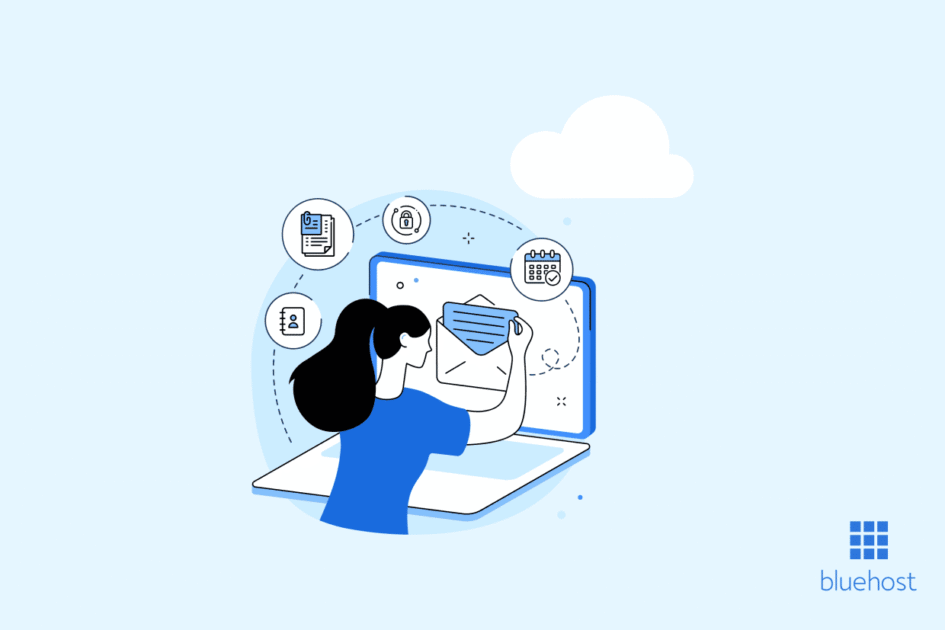
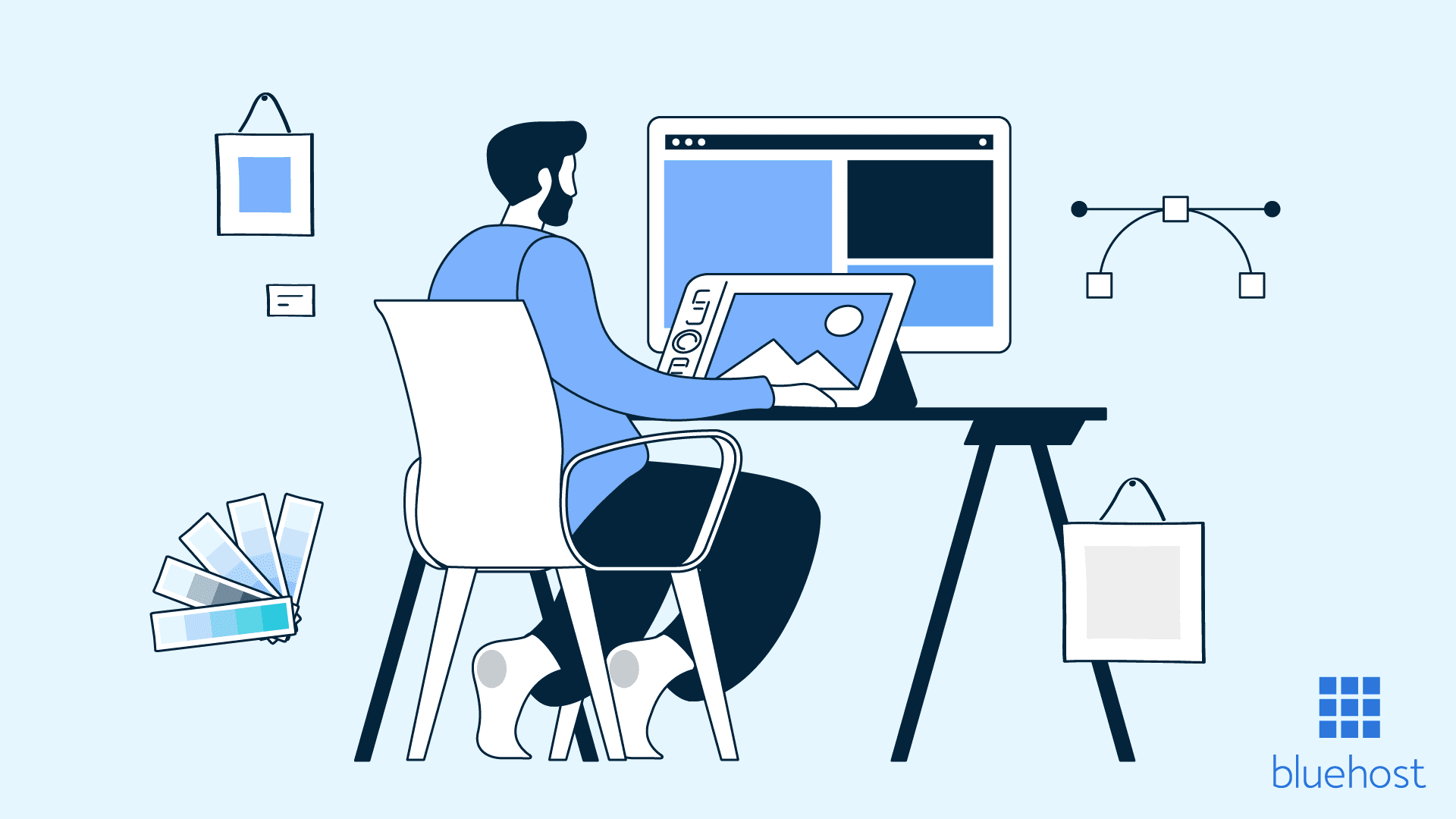
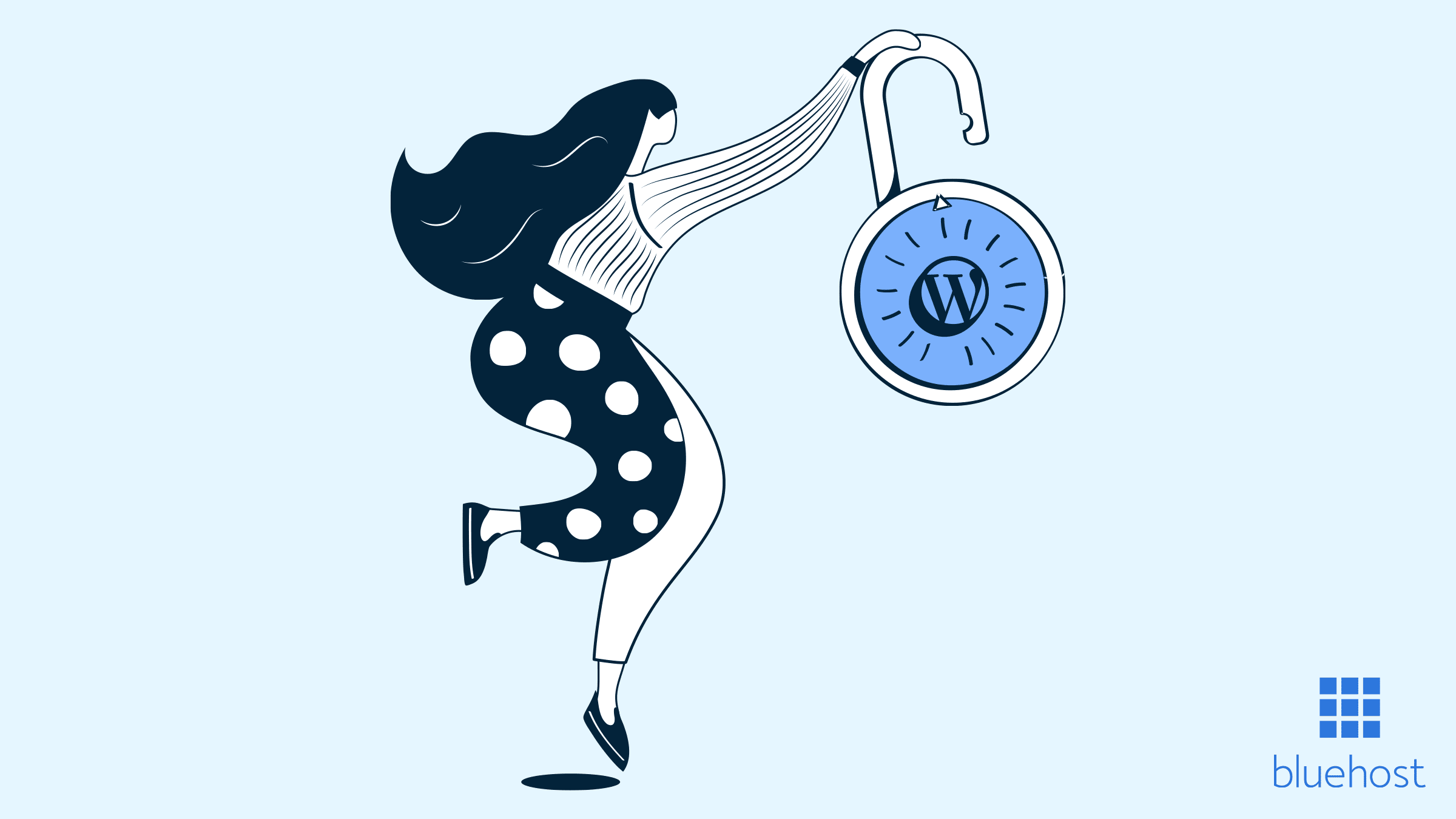
Escriba un comentario